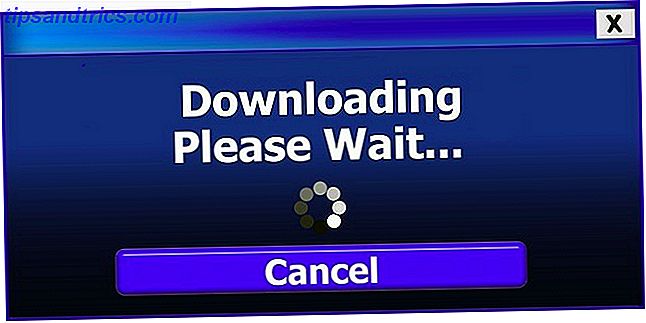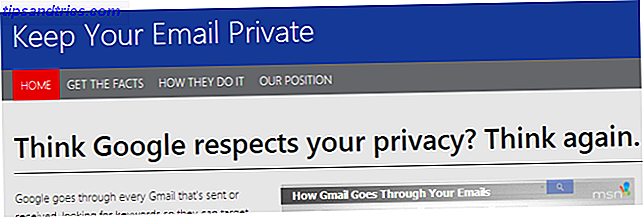Hvis noget går galt med din Mac, er du generelt tilbage med to muligheder: Betal nogen for at forsøge at ordne det, eller køb en ny maskine. I modsætning til Windows OEM'er er Apple ikke særlig imødekommende, når det kommer til at diagnosticere hardwareproblemer.
Som følge heraf er de enkle Apple hardware- og diagnostikprøver, der er indbygget i din Mac, ikke så nyttige. De tester hardwarekomponenter, men de opsamlede oplysninger mangler den nødvendige dybde for at foretage en meningsfuld diagnose.
Hvis du virkelig vil vide, hvad der er galt med din Mac, skal du tage sager i egne hænder.
Hvad er Apple Service Diagnostic?
Apples servicediagnostik eller ASD for kort er Apples interne diagnostiske værktøj, som teknikere bruger til at isolere og reparere hardwareproblemer. Disse værktøjer leveres ikke til offentligheden og stilles til rådighed for registrerede Apple-teknikere som led i virksomhedens Global Software Exchange (GSX).
Dette er ikke en one-size passer til alle operationer. Hver Mac, eller "familie" af Mac-computere, vil have sin egen ASD-udgivelse. For at teste en MacBook Air fra 2013 skal du bruge ASD-udgivelsen, der fulgte den specifikke hardwarekonfiguration. Nyere Mac-modeller efter 2015 bruger et helt andet system, der kører via internettet og kræver et login.

Du kan teste før 2015 Macs offline, forudsat at du har den rette ASD-udgivelse. Mens Apple Hardware Test eller Apple Diagnostics simpelthen angiver, om din computer har en fejl, vil Apple Service Diagnostic give dig så mange oplysninger om den pågældende fejl som muligt.
På grund af det store antal oplysninger, der gives, kan du blive mere forvirret efter test, end du var, da du startede. Det er også en tidskrævende proces at spore de rigtige billeder, oprette en bootbar disk, køre testene og derefter fortolke resultaterne selv.
Hvis du kører en Mac efter 2015, og du ikke er en registreret tekniker, kan din Mac ikke bruge disse værktøjer. Og hvis du ikke er villig til at undersøge de resultater, du modtager, og hvad de mener, kan ASD-testning kun have lidt brug for dig. Men hvis du er død, skal du fastsætte din egen Mac. Løs din egen Mac: En fejlfindingsvejledning. Løs din egen Mac: En fejlfindingsvejledning Apple er kendt for at have gode kundeservice og reparationsteknikere, men hvis du ikke længere er under garanti, at ekspertise kommer ikke billig. Hvorfor ikke prøve at fejle din egen Mac først næste gang? Læs mere, eller i det mindste lyst til at prøve det, læs videre.
Sådan finder du den rigtige Apple Service Diagnostic
Vi giver ikke direkte links til specifikke ASD-billeder her, og vi vil heller ikke lette anmodninger i kommentarerne nedenfor. ASD er Apples egen in-house software, så download af en kopi uden forudgående samtykke kan betragtes som piratkopiering, hvilket er dårligt.
Bare rolig, årsagen til, at denne Macbook mislykkedes ASD, er, at det ikke er den originale harddisk, der er i den. Alt andet gik. #diskdepot pic.twitter.com/FgIqb713Rk
- Disk Depot (@diskdepot) 2. september 2017
Med dette i tankerne er det forståeligt, at Mac-ejere vil have agentur over deres maskine. Hvis du udskifter et defekt RAM-modul, vil din MacBook få et ekstra par år. Sådan laver du en gammel Mac som ny igen Sådan laver du en gammel Mac som ny igen Din Mac kan være flere år gammel, men med lidt kærlighed og opgraderinger kan få det til at føles som nyt. Læs mere, brugen af ASD begynder at se lidt mere berettiget. Du kan isolere små problemer som fanfejl med ASD og reparere dem relativt billigt. Større problemer som CPU og GPU-fejl vil betyde, at det er tid til at købe en ny Mac Er der en god tid til at købe en ny Mac, iPhone eller iPad? Er der en god tid til at købe en ny Mac, iPhone eller iPad? Apple er kendt for at holde fast i forholdsvis stive udgivelsesskemaer, hvilket fører mange til at tro, at der er rigtige og forkerte tider at købe Apple-produkter - og det er nemt at se hvorfor. Læs mere .
Apples forvirring af diagnostiske data har ført til tusindvis af forumindlæg dedikeret til at dele ASD-billeder via torrenter og skybiblioteker. Du behøver ikke at se langt, før du begynder at finde downloads, der er tilgængelige på ret anerkendte websites.
For at finde det rigtige ASD-billede skal du matche din specifikke hardware med en ASD-udgave. Computer reparation tekniker og blogger Danny Dullin har en omfattende liste over ASD udgivelser og gældende hardware, som skal pege dig i den rigtige retning.
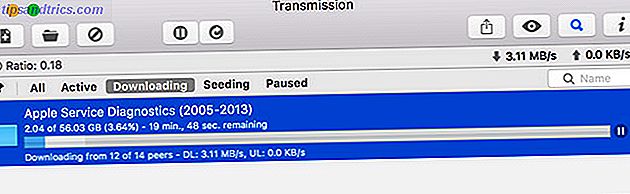
Jeg kunne finde de rigtige ASD-billeder til min MacBook Pro Retina 2012 og den risikable 2013 MacBook Air, der lever under mit skrivebord i cirka 10 minutter med at søge hos Google. Der er mange ressourcer derude dedikeret til at dele disse billeder.
EFI vs OS-test med ASD
Hvis du klarer at få hænderne på den rigtige ASD-udgivelse til din bestemte maskine, skal du montere DMG'en, og indenfor finder du to andre DMG-filer og et par PDF-filer, der forklarer hvad de skal gøre med dem. Der findes to forskellige ASD testmetoder, der leveres i hver udgivelse: EFI og OS.
EFI står for Extensible Firmware Interface, som i grunden er din Macs lavt niveau firmware. Test udføres uden for et operativsystemmiljø. Dette er en fantastisk måde at teste en komponent som RAM. Da kørsel af et operativsystem vil sætte noget af det RAM til brug, kunne det forhindre en grundig test.
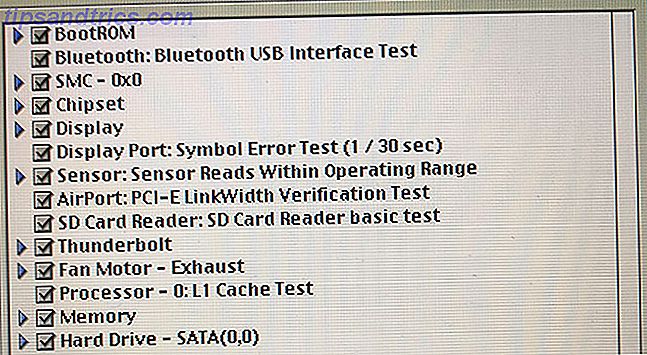
EFI-test kræver kun et eksternt drev på 30 MB eller derover. Testen vil tage omkring en time, og det vil være den mest effektive test hardware, der normalt bruges, når et operativsystem kører (som RAM).
OS står for operativsystem, og en ASD OS test støvler en begrænset version af macOS, hvor der skal udføres tests. Da du kan køre mere end en test på én gang, er det en hurtigere måde at diagnosticere din Mac på. Det anbefales ikke at bruge OS-niveau test for problemer vedrørende kerne komponenter, som hukommelse eller CPU.
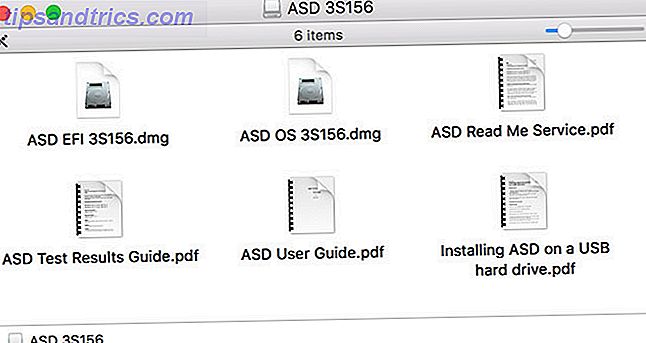
Test på OS-niveau er særlig nyttig, når du tester komponenter som touchpads og tastaturer, hvor brugerindgang ofte kræves. Da du kører et helt OS, skal du bruge et eksternt drev på mindst 20 GB til at udføre testen.
Begge disse tests har deres pladser, og det afhænger stort set af, hvad du tester. Hvis du er i tvivl, start med EFI test, og fortsæt derefter til OS test.
Sådan installeres Apple Service Diagnostic på et USB-drev
Først skal du oprette en bootbar USB-disk, hvorfra du kan køre dine tests. Apple anbefaler at installere begge værktøjer på separate partitioner på et drev på 40 GB eller derover:
- På en Mac skal du tilslutte det eksterne drev, du vil bruge, og starte Diskværktøj .
- Vælg drevet fra listen, og klik på Slet, vælg derefter Mac OS Extended, og klik på Slet for at oprette lydstyrken.
- Når du har valgt det valgte drev, skal du klikke på Partition, angive GUID Partition Table og oprette to volumener: et ASD EFI-volumen på mindst 30 MB og et ASD OS-volumen på mindst 20 GB (navn disse passende, f.eks. ASD EFI 3S156 og ASD OS 3S156, så du kan fortælle dem fra hinanden).
- I Finder skal du montere (dobbeltklikke) ASD-diskbilledet (f.eks. ASD 3S156.DMG), du downloadede, og derefter montere de enkelte EFI- og OS-billedfiler.
- I Disk Utility skal du vælge den ASD EFI partition du oprettede i trin tre og klikke på Gendan, og vælg derefter det EFI billede, du lige har monteret.
- Klik på Gendan og vente på processen for at fuldføre.
- Vælg den ASD OS- partition, du oprettede i trin tre, og klik på Gendan, og vælg derefter det OS- billede, du lige har monteret.
- Klik på Gendan og vente på, at processen er færdig, og udfør derefter drevet.
Bemærk: Det er muligt at installere hvert af disse værktøjer på en enkelt partition og køre dem direkte, hvilket er perfekt, hvis du kun har et lille USB-drev til hånd for EFI-testning (skærmbillede vist nedenfor). For at gøre dette skal du oprette en standard macOS partition og "gendanne" billedet som du ville i trin fire og fem ovenfor.
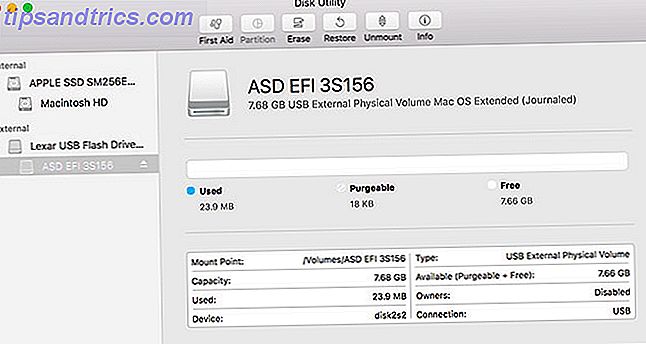
Du er nu klar til at køre Apple Service Diagnostic på din Mac!
Sådan kører du Apple Service Diagnostic
Dette er den nemmeste del af hele processen, da det primært kræver tålmodighed:
- Luk den Mac, du vil teste, og tilslut din ASD USB-drev.
- Tryk på tænd / sluk-knappen, og tryk derefter øjeblikkeligt på Optionstasten .
- Hvis du gjorde det korrekt, vil du se en opstartsmenu. Vælg enten EFI eller OS, og klik derefter på pilen for at starte.
- Vent på, at ASD initialiseres, og klik derefter på Test .
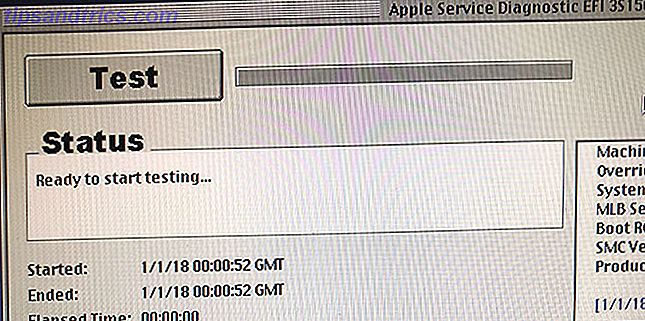
Det er meget vigtigt at vente på, at ASD skal initialiseres, før du klikker Test . Første gang jeg prøvede en EFI-test, klikede jeg på knappen for hurtigt, og den hang. Det er også muligt at teste specifikke komponenter, springe over bestemte tests (nyttigt, hvis de får din Mac til at hænge), og stress test systemet ved at løkke processen.
Fortolkning af dine ASD-resultater
Med dine resultater tæt på hånden og eventuelle fejlkoder eller meddelelser bemærket, er det næste logiske trin at søge på internettet for at få hjælp. Overvej at sende dit problem og relevante oplysninger på fora som Spørg forskellige, / r / AppleHelp eller Apple Support Communities.
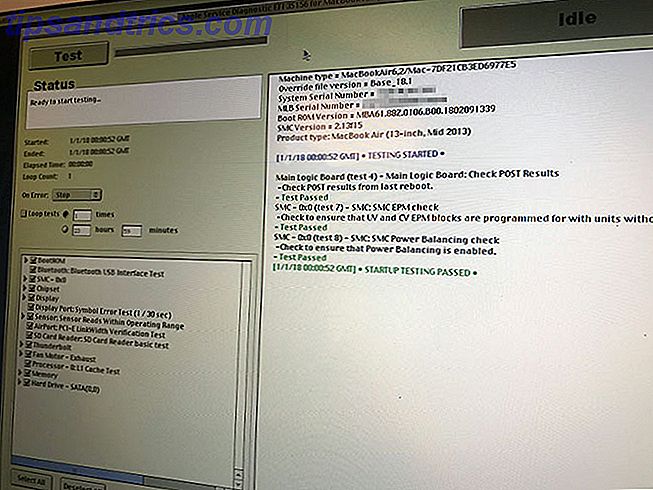
En anden mulighed er at finde teknikerens manual til din særlige Mac-model. Jeg har kunnet finde begge mine MacBook manualer frit tilgængelige på Scribd. Disse giver detaljerede oplysninger om specifikke komponenter, og kan hjælpe med at afkode nogle af fejlkoderne og meddelelserne, som ASD smider på dig.
Hjalp Apple Service Diagnostic?
I slutningen af processen kan din maskine passere EFI og OS test perfekt. På dette tidspunkt er det sikkert sikkert at sige, at dine problemer sandsynligvis skyldes software. Du bør overveje at geninstallere macOS og starte igen.
Fejlede RAM-test kan forklare ydeevneproblemer og pludselige genstarter. For at løse dette kan du muligvis udskifte RAM-modulet. Ligeledes kan udskiftning af en SSD, der ikke er op til par, være en værdifuld forfølgelse, hvis det udvider din MacBooks levetid.
Du kan ofte reparere problemer med fans relativt nemt, mens du kan erstatte en billig USB-perifer til en dårlig Bluetooth- eller Wi-Fi-chip. Andre problemer med CPU, GPU, display og så videre er sandsynligvis et signal om, at det er tid til at købe en ny Mac Er der en god tid til at købe en ny Mac, iPhone eller iPad? Er der en god tid til at købe en ny Mac, iPhone eller iPad? Apple er kendt for at holde fast i forholdsvis stive udgivelsesskemaer, hvilket fører mange til at tro, at der er rigtige og forkerte tider at købe Apple-produkter - og det er nemt at se hvorfor. Læs mere .
Billedkredit: Fotofabrika / Depositobilleder